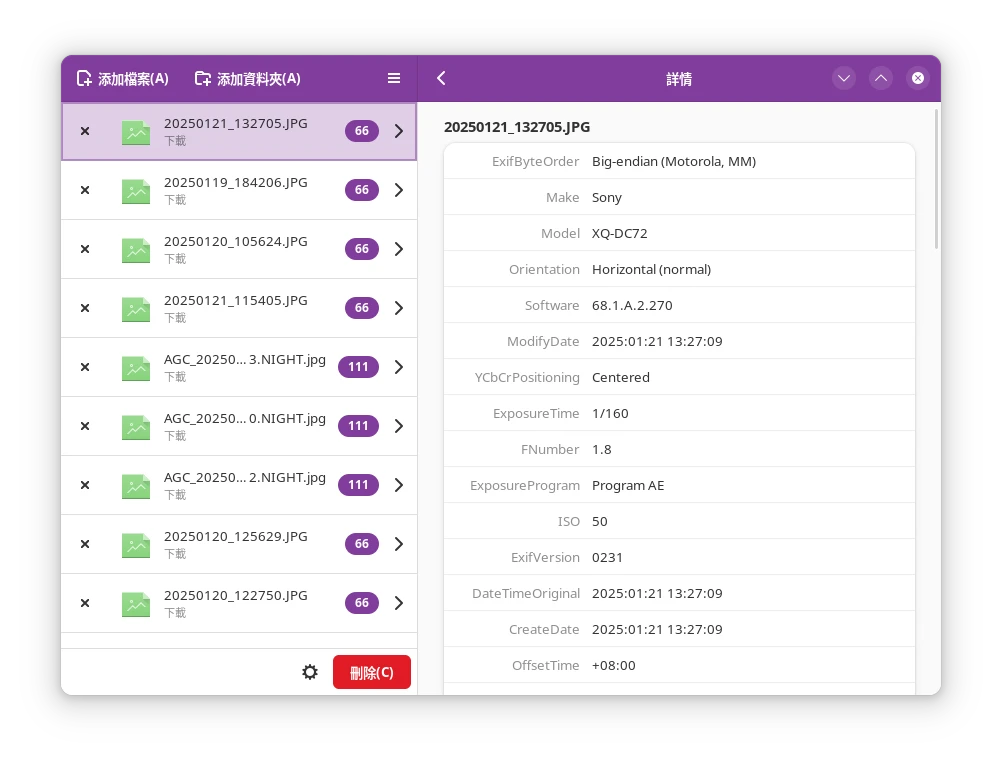分享如何在Linux系統查看與編輯照片的EXIF中繼資料。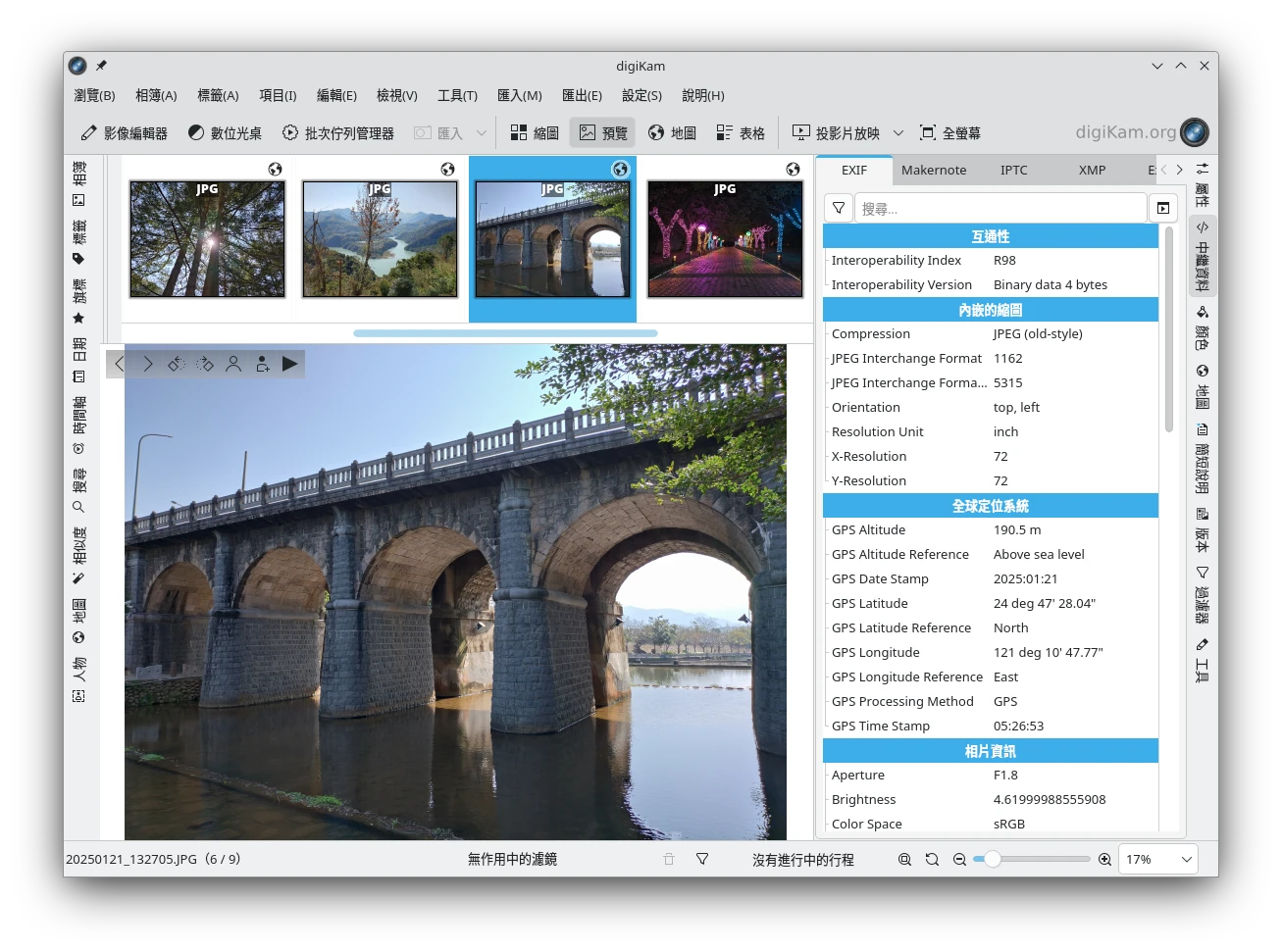
什麼是EXIF?可以說是照片的身份證,裡面包含照片拍攝當下的各種參數,又稱為中繼資料(metadata)。這就得認識一下紀錄照片資料的檔案格式了,中繼資料除了EXIF之外還有IPTC和XMP,都是保存照片資料的檔案。內嵌在圖片檔案裡面,舉凡JPG、JFIF、PNG、WEBP、AVIF、HEIC圖片格式都能嵌入這些檔案。
但是他們的用途不一樣:
- EXIF儲存的是相機資訊,包含光圈、曝光、GPS座標、作者資訊等。
- IPTC跟XMP是同一個組織開發的格式,後者為較新版本的格式。XMP儲存的並非相機資訊,而是撰寫作者與版權資訊,欄位更為豐富。
EXIF有什麼重要的呢?紀錄相機資訊非常有用!能準確反映照片是在哪裡拍攝的,紀錄當下的相機各種參數。不過EXIF有時候也會帶來危險,上傳照片到網路的時候,為了資安以及隱私考量,建議刪除EXIF,畢竟不是每個社群媒體都會幫你的圖片進行轉檔並去掉EXIF。而有心人士可以透過讀取照片EXIF,很快就到你家門口。
講到Linux的EXIF處理工具,很多人都會推薦ExifTool,它是Phil Harvey用Perl寫成的開源工具,可以透過指令編輯照片EXIF資訊。儘管ExifTool的作者有做圖形化界面ExifToolGUI,但是只有Windows版本。
這篇文章Ivon將分享替代Exiftools的圖形化軟體,適用Linux系統,用GUI取代命令行。
1. 使用digiKam編輯EXIF#
digiKam是一款相片管理軟體,根據digikam官方手冊,這個程式整合了ExifTool用於編輯中繼資料。
- 透過Flatpak安裝。在初始化digiKam的時候,記得勾選將變更資訊寫入到檔案,這樣digiKam才會將EXIF寫入到照片。
flatpak install flathub org.kde.digikam
點選匯入 → 加入影像,將照片加入到digiKam資料庫
選取照片,點選項目 → 編輯中繼資料。digiKam編輯EXIF欄位的時候似乎只能填入ASCII字元。
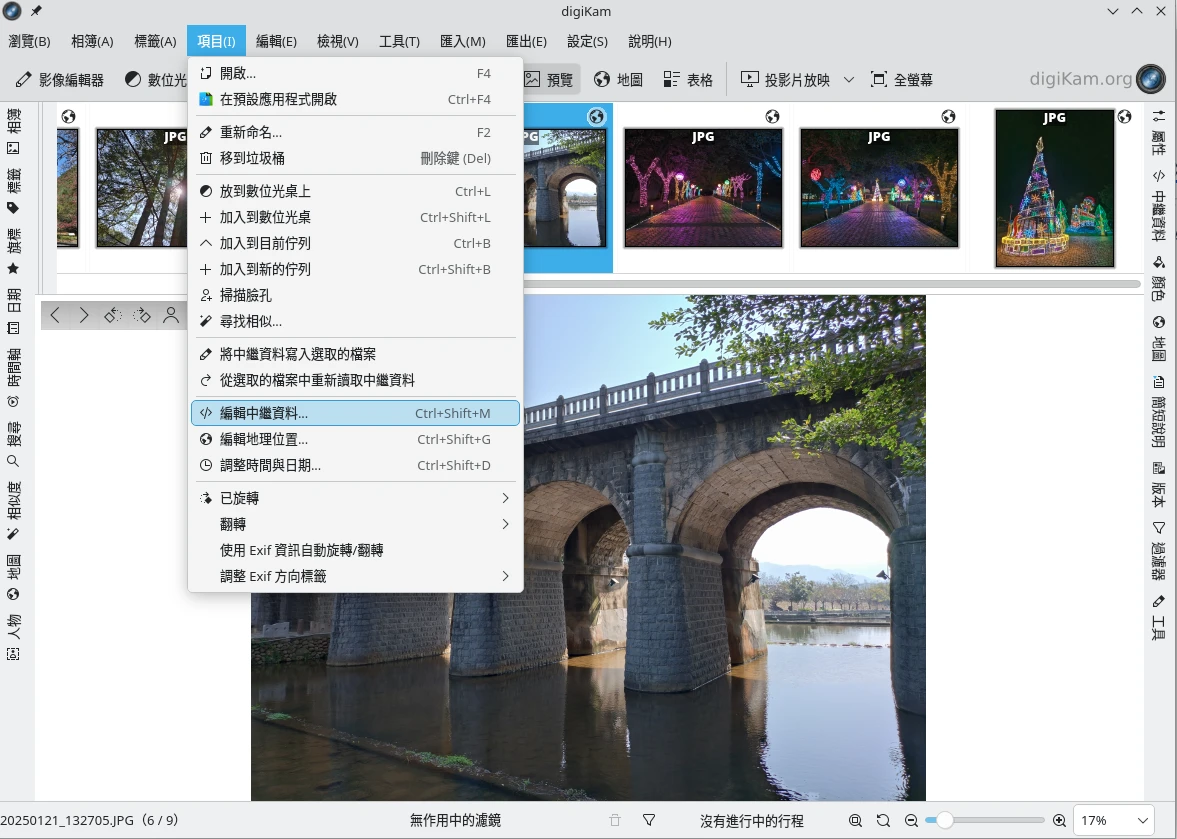

如果照片本身沒有EXIF資訊,需要點選項目 → 將中繼資料寫入選取的檔案。
然後點選匯出照片。
2. 使用GIMP編輯EXIF#
注意:目前GIMP 3.0能編輯的EXIF欄位有限。
- 透過Flatpak安裝
flatpak install flathub org.gimp.GIMP
點選檔案 → 開啟圖片
點選影像 → 中介資料 → 編輯中介資料。寫完後點選「寫入中介資料」。
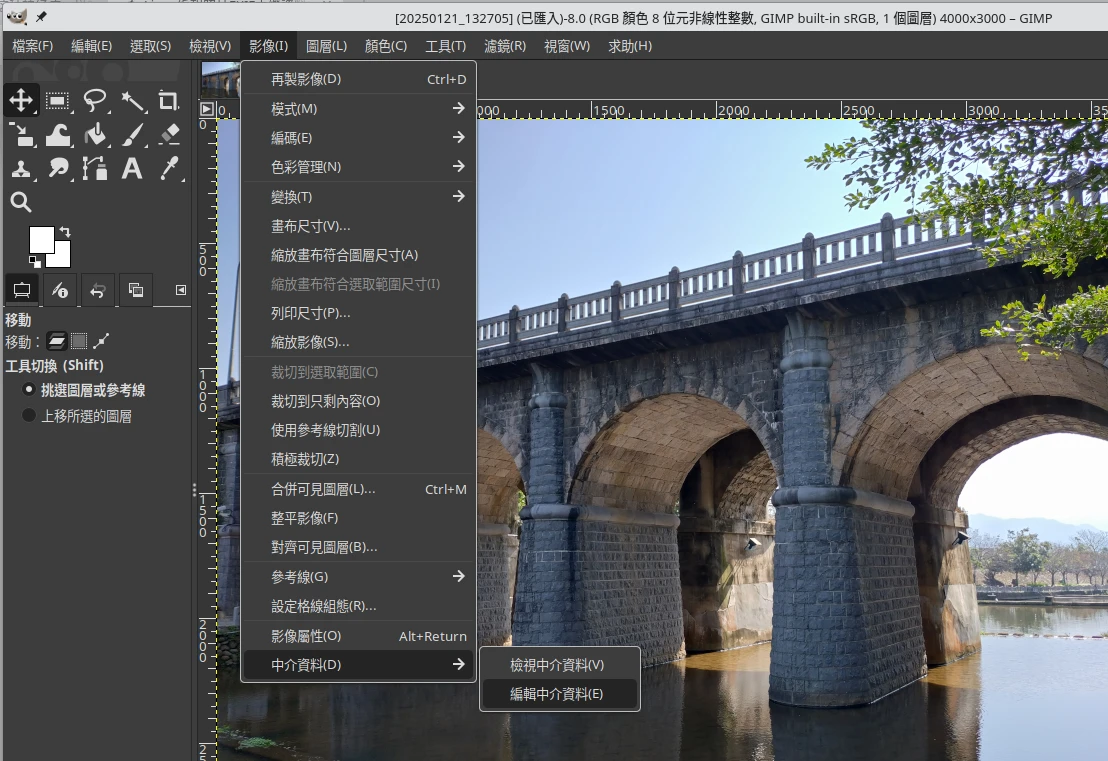
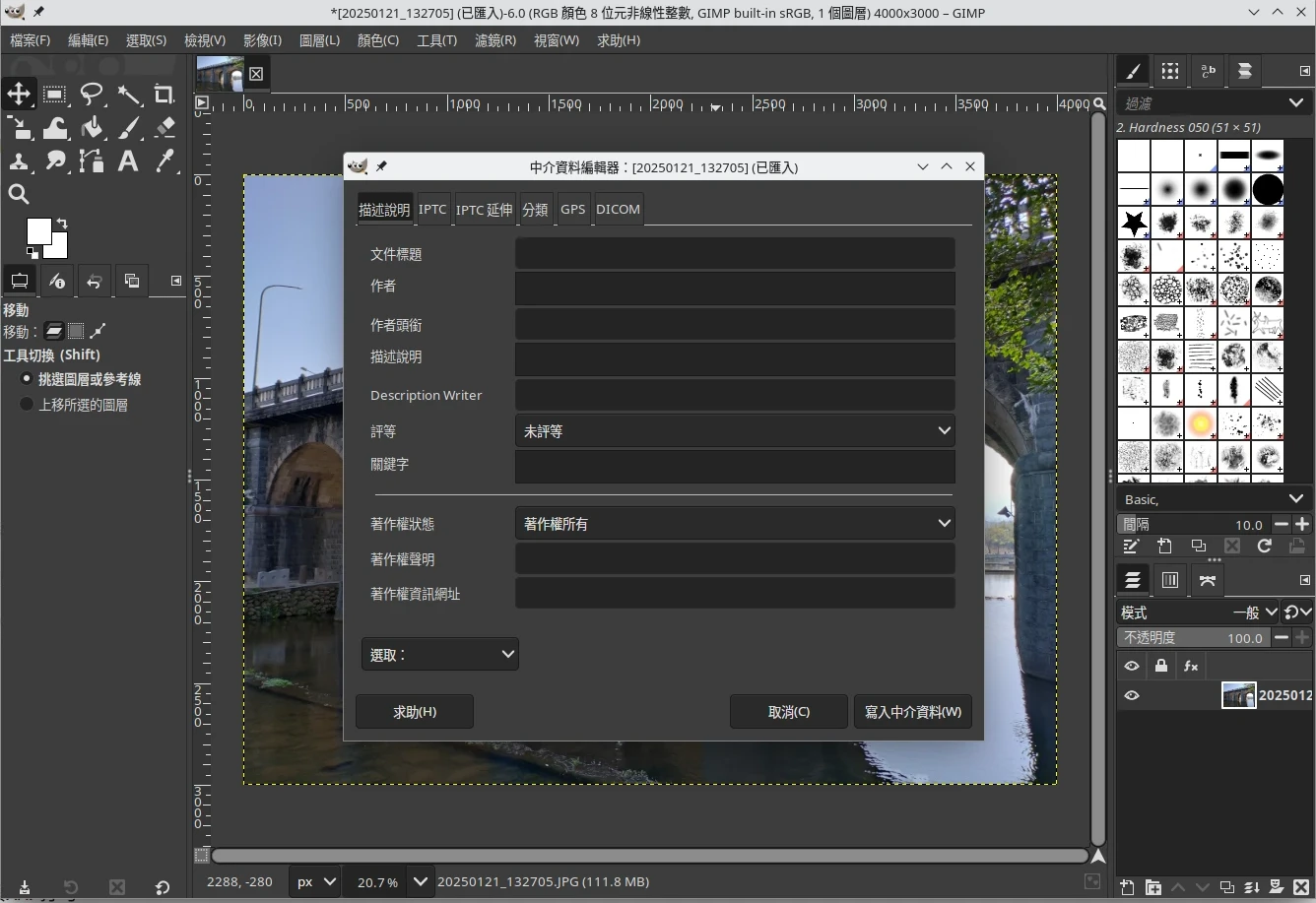
然後輸出照片的時候,不能直接點覆蓋,要按檔案 → 匯出為,選取照片格,並將EXIF與XMP打勾
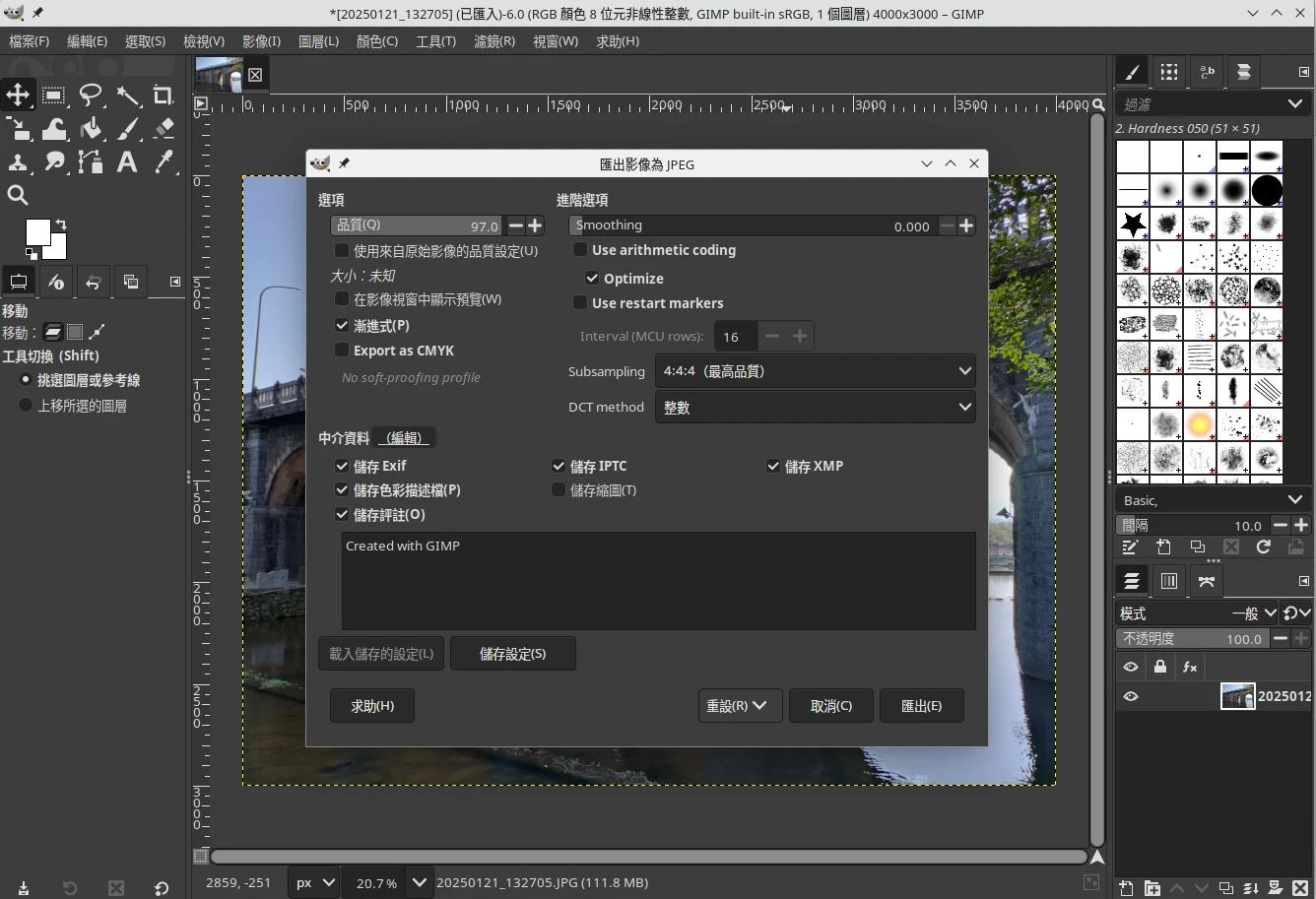
3. 一鍵刪除照片EXIF軟體#
Romain Vigier開發的Metadata Cleaner(元資料刪除器)是一個不錯的小工具,界面直白易用。
透過Flatpak安裝
flatpak install flathub fr.romainvigier.MetadataCleaner
開啟之後,點選左上角,看是要移除單個檔案還是整個目錄檔案的EXIF。點選全數刪除。